Ориентация бумаги
Иногда бывает удобно распечатать документ, изменив ориентацию бумаги с книжной на альбомную. Например, когда в документе есть широкие таблицы или графические элементы, которые лучше разместить в ряд. Альбомная ориентация подходит также для вывода на печать объявлений.
Для изменения ориентации бумаги перейдите на вкладку Разметка страницы, в группе Параметры страницы щелкните на кнопке Ориентация и в появившемся списке выберите нужный вариант (рис. 10.16).
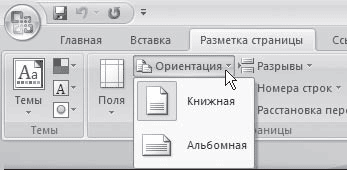
Рис. 10.16. Список кнопки Ориентация
Если нужно изменить ориентацию бумаги не во всем документе, а лишь в его части, то сделайте следующее.
1. Установите курсор в том месте документа, начиная с которого вы желаете изменить ориентацию страницы.
2. Щелкните на кнопке в правом нижнем углу группы Параметры страницы вкладки Разметка страницы.
3. На вкладке Поля появившегося окна щелкните на нужном варианте в области Ориентация.
4. Из списка Применить выберите строку до конца документа (рис. 10.17).
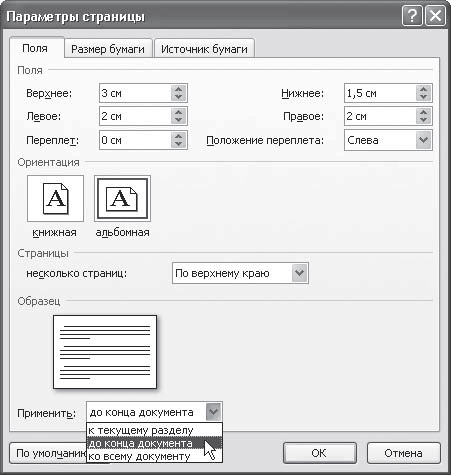
Рис. 10.17. Выбор команды Применить до конца документа на вкладке Поля диалогового окна Параметры страницы
